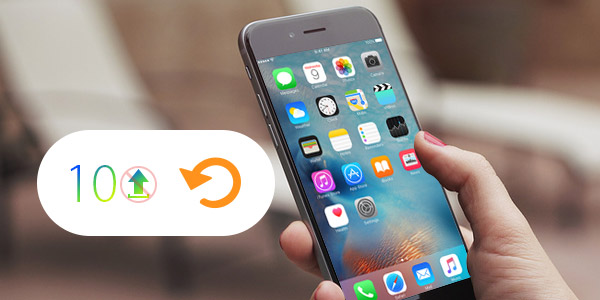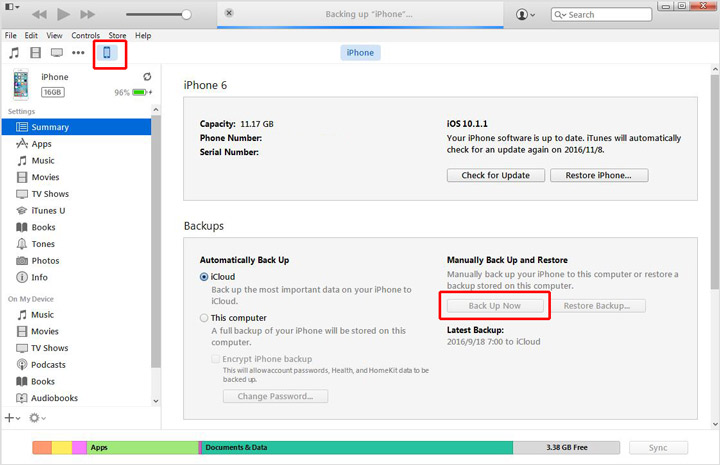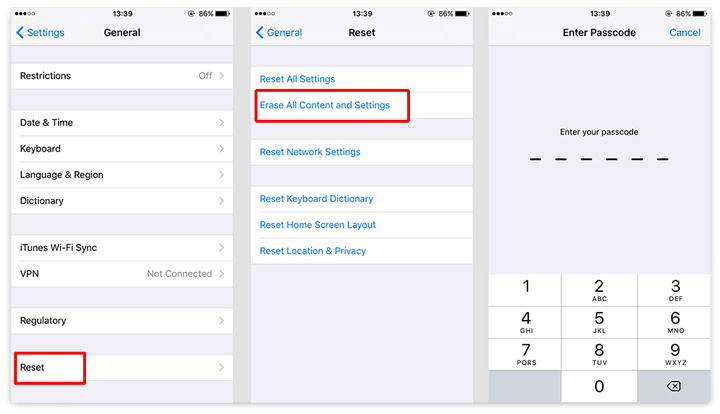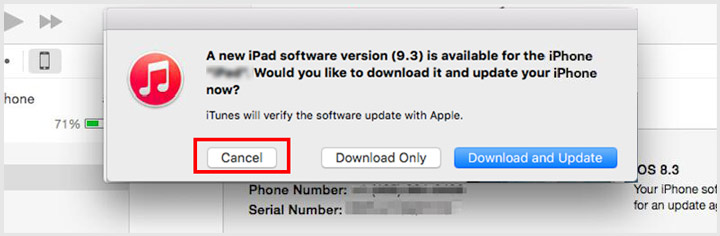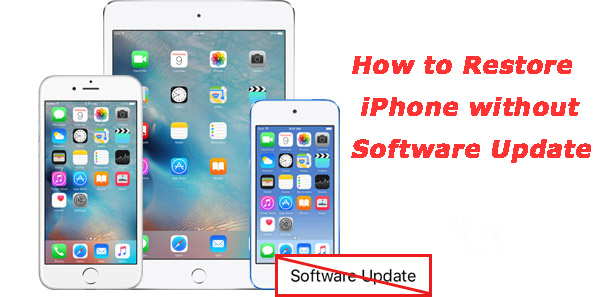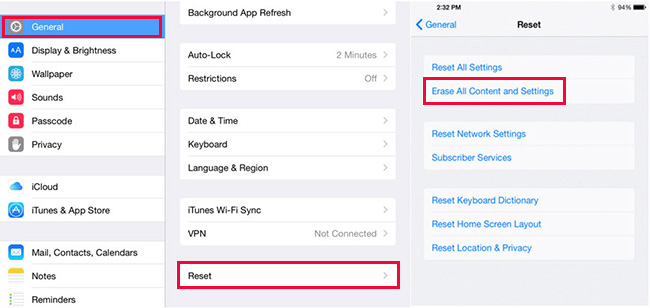- Восстановление iPhone, iPad или iPod touch с более новой версией iOS или iPadOS
- Восстановление из резервной копии iCloud
- Восстановление с помощью компьютера
- Настройка, обновление и удаление данных с устройства
- Как восстановить iphone не обновляя ios
- Как восстановить iPhone без обновления iOS
- Резервное копирование данных iPhone перед восстановлением
- Использование iTunes для резервного копирования данных iPhone
- Резервное копирование файлов iPhone с помощью iOS Data Recovery
- Восстановление iPhone без обновления
- Как восстановить iPhone без обновления программного обеспечения [2021 Обновлено]
- 1. Как восстановить не взломанный iPhone без обновления
- 2. Как восстановить взломанный iPhone без iTunes
- Восстановление с устройства iOS
- Восстановить из резервной копии iTunes / iCloud
Восстановление iPhone, iPad или iPod touch с более новой версией iOS или iPadOS
Узнайте, что нужно сделать, чтобы восстановить данные iPhone, iPad или iPod touch из резервной копии iCloud или с помощью компьютера, если на устройстве требуется более поздняя версия iOS или iPadOS.
Восстановление из резервной копии iCloud
Если восстановление выполняется из резервной копии iCloud, для которой нужна более поздняя версия iOS или iPadOS, может потребоваться обновить программное обеспечение. Если вы выберете загрузку и установку обновления, программное обеспечение на устройстве обновится автоматически. После этого восстановите свои данные из резервной копии.
Восстановление с помощью компьютера
Если восстановление данных iPhone, iPad или iPod touch выполняется из резервной копии на компьютере и требуется установить более позднюю версию iOS или iPadOS, может отобразиться сообщение об ошибке из-за устаревшей версии программного обеспечения устройства. Чтобы обновить ПО устройства и восстановить его данные из резервной копии, выполните следующие действия.
Настройка, обновление и удаление данных с устройства
- На экране «Приложения и данные» устройства выберите «Не переносить приложения и данные», а не «Восстановить из копии iCloud». Если вы уже выбрали «Восстановить из копии iCloud», нажмите кнопку «Назад», чтобы вернуться на экран «Настройка».
- Выполните оставшиеся действия. В этом случае действия с идентификатором Apple ID, Touch ID и паролем можно пропустить.
- Когда настройка будет завершена, обновите устройство до последней версии iOS или iPadOS.
- Дождитесь окончания обновления и перезапуска устройства.
- Удалите все данные и настройки с устройства с ОС: нажмите «Настройки» > «Основные» > «Перенос или сброс [устройство]» > «Стереть контент и настройки». После этого устройство перезапустится, и отобразится экран приветствия в Ассистенте настройки.
Теперь можно будет снова настроить устройство и выбрать резервную копию для восстановления данных.
Источник
Как восстановить iphone не обновляя ios
Как восстановить новый айфон без обновления ios
Apple iPhone 12 mini
Джейлбрейк: Нет
Описание проблемы:
Версия iOS бэкапа выше, чем версия оси на новом телефоне
Предпринимались действия:
Куплен новый 12 мини на iOS14.3, хочу перенести данные со старого 11pro на 14.4. Напямую с телефона требует обновить ось (мне это категорически не нужно, нужеен джейл), с iCloud-никак, ибо версия iOS бэкапа выше.
Как инфу на перенести?
Сообщение отредактировал RodionSPb — 16.03.21, 11:17
Ребята хелп.
поставил прогу 3utools, увидел кнопу «удалить мусор», удалил. оказалось вместе со всякими данными и некоторыми програми. Решил восстанавливать с тунца из резервной копии. Восстанавливаю. всё идет вроде как нормально, зеленая шкала движется, всё это занимает минут 15, на телефоне надпись «восстановление» и в самом конце, пишет случилась «непредвиденная ошибка», попробуйте заново. В общем несколько раз пробовал, не могу восстановиться.Что делать?? у меня ось 13.3.1
еще вопрос, может ли это быть из за того что ось не обновлена? просто странно я на этой оси делал резервную копию, неужели на нее же не могу накатить?
начните по очереди.
1 — снести весь сторонний софт, который может использовать драйвера от Apple
2 — проверьте чтобы не было антивирусов
3 — убедитесь что дрова мамки (особенно usb) обновлены
4 — обновите винду
5 — обновите тунец. если он самый последний — пройдите через восстановление
6 — телефон подключайте обязательно к usb2
Если не поможет — возможно что говнопрограмма оставила следы в в системе, которые не удается совместить с восстановлением. Тогда только через dfu
Сообщение отредактировал t.r.o.n. — 18.03.21, 13:17
1 — снести весь сторонний софт, который может использовать драйвера от Apple
снес 3tools
2 — проверьте чтобы не было антивирусов
На компе или на афоне?
3 — убедитесь что дрова мамки (особенно usb) обновлены
4 — обновите винду
последняя вроде сыроватая, может не стоит?
5 — обновите тунец. если он самый последний — пройдите через восстановление
6 — телефон подключайте обязательно к usb2
как узнать где 1, а где 2? у меня линово один usb слева быстро заряжает, второй справа медленный.
Так и настраивал как новый! На телефоне. Что, с каких-то пор стало НЕОБХОДИМО через тунец настраиваться?
Сообщение отредактировал RodionSPb — 19.03.21, 11:18
т.е. телефон был сброшен до завода, активирован, настроен как новый. Так?
никаким левым софтом ничего не делалось?
если все было именно так, то в тунце жми — настроить как новый и просто продолжай пользоваться.
Сообщение отредактировал t.r.o.n. — 19.03.21, 11:24

Меньше слушайте тут разных философов)
Жмите в айтюнсе Как новый и ничего не бойтесь. Вся инфа, которая щас у Вас на айфоне, никуда не денется. Так всегда при первом подключении девайса к айтюнсу. Будь то новый с магазина или после сброса/перепрошивки.
P.S. Для общего развития — В папке с копией открываем файл Info.plist и в строке Product Version меняем на какую ось нам нужно. Сохраняем этот файл с подтверждением редактирования. Теперь Ваша копия станет на более раннюю версию iOS. Перезапускаем iTunes и спокойно восстанавливаемся, как ни в чем не бывало. Восстановление копии всегда проходит ровно, никаких трудностей за несколько лет и несколько сотен девайсов лично у меня никогда не возникало.
Сообщение отредактировал Tolbas — 19.03.21, 13:49
Источник
Как восстановить iPhone без обновления iOS
Хотите восстановить свой iPhone 7 / SE / 6 / 5 / 4 без обновления до последней версии iOS 10.1.1 или iOS 9 / 8?
При ежедневном использовании вашего iPhone или iPad все больше и больше данных собираются на вашем устройстве iOS. Вы легко сможете восстановить свой iPhone / iPad, когда хранилище будет почти полным. Но у последней версии iOS всегда есть несколько недостатков, вы можете не захотеть перейти на новую версию при первой же возможности. Итак, в этой статье мы покажем вам, как восстановить iPhone / iPad без обновления версии iOS.
Резервное копирование данных iPhone перед восстановлением
Прежде чем вы начнете восстанавливать свой iPhone, сначала необходимо создать резервные копии важных файлов на нем. В этой части мы покажем вам два способа резервного копирования данных iPhone, вы можете выбрать предпочтительный вариант в соответствии с вашими потребностями.
Использование iTunes для резервного копирования данных iPhone
1. Запустите последнюю версию iTunes на своем компьютере и подключите к ней iPhone с помощью USB-кабеля.
2. Нажмите на значок своего iPhone и нажмите «Назад сейчас».
Затем iTunes создаст резервные копии данных вашего iPhone на компьютере. Для завершения процесса потребуется несколько минут.
Резервное копирование файлов iPhone с помощью iOS Data Recovery
С помощью первого метода вы можете копировать свои важные данные в iTunes. Однако iTunes будет создавать резервные копии всех файлов на вашем устройстве, и вы не можете напрямую обращаться к этим файлам. Когда вы хотите вернуть свои данные, вы должны восстановить их все. Поэтому здесь мы искренне рекомендуем профессионала IOS Восстановление данных чтобы помочь вам сохранить ваши полезные данные отдельно.
1. Загрузите, установите и запустите это программное обеспечение для резервного копирования данных на вашем ПК / Mac.
2. Подключите iPhone к нему и выберите «Восстановить с устройства iOS».
3. Нажмите «Начать сканирование», чтобы просмотреть данные на вашем iPhone. После сканирования вы можете увидеть, что все типы файлов перечислены в интерфейсе.
4. Вы можете проверять данные один за другим, затем выбирать и создавать резервные копии ценных файлов на вашем компьютере, нажав кнопку «Восстановить».
С помощью этого метода вы можете легко создавать резервные копии всех необходимых вам данных на ПК / Mac. Если вы хотите восстановить удаленные файлы, вам нужно использовать свою платную версию.
Восстановление iPhone без обновления
При резервном копировании данных iPhone вы можете выполнить следующие шаги для восстановления iPhone без обновления до iOS 10 / 9.
Шаг 1. Сбросить iPhone
Отключите iPhone от компьютера и откройте его.
Нажмите «Настройки»> «Общие»> «Сброс»> «Стереть все содержимое и настройки». Введите свой код доступа, чтобы стереть ваш iPhone.
Шаг 2. Сбросить iPhone без обновления
Когда настройка iPhone завершена, вы можете увидеть сообщение «Слайд для настройки» на экране. Запустите iTunes, если ваш iPhone уже разблокирован. Он будет повторно использовать код разблокировки при подключении к iTunes. Нажмите «Загрузить и обновить», когда появится сообщение «Обновлено обновление настроек оператора на вашем iPhone. Хотите загрузить его сейчас?»
После этого вам будет предложено восстановить ваш iPhone. Выберите подходящую резервную копию и восстановите iPhone. Убедитесь, что вы выбрали «Отмена», когда вас спросили, хотите ли вы обновить до более нового обновления. Затем вы можете восстановить свой iPhone без обновления.
В этой статье мы в основном говорим о том, как восстановить iPhone без обновления до новой версии iOS. Кроме того, мы показываем вам эффективные способы резервного копирования данных iPhone. Надеюсь, вы сможете легко завершить весь процесс, не потеряв при этом важный файл.
Это будет сложная процедура для редактирования контактов в телефоне. Если вы ищете простой способ составить список контактов, вы можете найти полезный инструмент здесь.
Ищете лучшего менеджера контактов? Мы определяем и публикуем 10 лучших приложений для управления контактами для ПК, iOS и Android.
Как объединить контакты на Android-телефоне и iPhone? В статье описаны различные методы объединения дублированных контактов и упорядочения телефонной книги.
Эта страница знакомит вас с легкими решениями для ремонта iPhone и Android. Вы можете извлекать и извлекать важные данные с поврежденного экрана телефона.
Copyright © 2021 Типард Студия. Все права защищены.
Источник
Как восстановить iPhone без обновления программного обеспечения [2021 Обновлено]
Как восстановить взломанный iPhone без обновления до iOS 12? iTunes заявила, что восстановит и обновит до последней версии программного обеспечения, но я не хочу iOS 12. Можно ли восстановить телефон в моей последней резервной копии на iTunes, поскольку в моем телефоне слишком много файлов, сообщений и фотографий. Пожалуйста, помогите, спасибо!
Вам нужно продолжить восстановление без обновления до последней версии iOS на вашем iPhone? Как все мы знаем, обычные процедуры восстановления для iPhone автоматически загрузят последнюю версию программного обеспечения на ваше устройство через iTunes.
Если ваш iPhone был взломан, вы потеряете свой джейлбрейк после обновления программного обеспечения.
В этом случае вам понадобится приложение для восстановления данных iPhone, которое поможет вам восстановить iPhone без обновления программного обеспечения.
Здесь, в этом посте, мы покажем вам, как восстановить iPhone без обновления.
1. Как восстановить не взломанный iPhone без обновления
Если ваш iPhone не взломан, вы можете восстановить его с помощью сброс настроек iPhone, Для этого лучше заранее сделать резервную копию устройства с помощью iTunes. После этого выполните следующие действия:
- Войдите в Параметры – ICloud – Общие – Сбросить – Удалить содержимое и настройки, Затем ваш iPhone начнет процесс сброса, который может занять некоторое время.
- Как только процесс будет завершен, вы получите Слайд для настройки сообщение с экрана iPhone. Не делайте этого, подключите ваш iPhone к компьютеру, на котором установлен iTunes.
- Если вас попросят загрузить обновления для оператора, просто нажмите Загрузить и обновить, но если вас попросят перейти на более новую версию iOS, просто отмените ее.
- После этого вам будет предложено восстановить ваше устройство в iTunes. Выберите резервную копию, которую вы только что сделали, и дождитесь окончания процесса восстановления.
- Отключите iPhone сразу после завершения восстановления, чтобы предотвратить автоматическую загрузку iTunes последней версии iOS на ваше устройство.
Вы также можете узнать более подробную информацию о Система IOS 12.
2. Как восстановить взломанный iPhone без iTunes
Если ваш iPhone взломан, FoneLab iPhone Восстановление данных может помочь вам восстановить взломанный iPhone без потери данных или обновления программного обеспечения. У вас будет три режима восстановления, предусмотренных программой.
Восстановление с устройства iOS
Шаг 1 Загрузите и установите программное обеспечение на свой компьютер по указанной выше ссылке. Программное обеспечение запустится автоматически после завершения процесса. Затем подключите ваш iPhone к компьютеру с помощью USB-кабеля.
С помощью FoneLab для iOS вы сможете восстановить потерянные / удаленные данные iPhone, включая фотографии, контакты, видео, файлы, WhatsApp, Kik, Snapchat, WeChat и другие данные из резервной копии iCloud или iTunes или устройства.
- С легкостью восстанавливайте фотографии, видео, контакты, WhatsApp и другие данные.
- Предварительный просмотр данных перед восстановлением.
- Доступны iPhone, iPad и iPod touch.
Шаг 2 После того, как программное обеспечение распознает ваше устройство, выберите Восстановление с устройства iOS на интерфейсе FoneLab и нажмите Начать сканирование.
Шаг 3 Результат сканирования будет отображаться в левой колонке, вы можете просмотреть любой контент, который вам нравится, и выбрать элементы, которые вы хотите получить обратно. Нажмите Recover чтобы сохранить их на вашем компьютере.
Восстановить из резервной копии iTunes / iCloud
Шаг 1 Выберите Восстановление из файла резервной копии iTunes тогда вы получите несколько файлов резервных копий, если вы создали. Выберите один файл резервной копии из списка и нажмите Начать сканирование.
Шаг 2 Предварительный просмотр содержимого в деталях. Затем проверьте элементы, которые вам нужно сделать резервную копию или восстановить и нажмите Recover.
Если вы выбираете Восстановление из файла резервной копии iCloudнеобходимо войти в учетную запись iCloud с Apple ID и паролем.
FoneLab Восстановление данных iPhone поддерживает восстановление фотографий iPhone, контакты, журналы вызовов, видео, сообщения, вложения сообщений, аудио, заметки, голосовые заметки и многое другое.
Кроме того, он работает для всех моделей Apple, таких как iPhone, iPad и iPod. Доступны версии для Windows и Mac. Если вам нравится это программное обеспечение, пожалуйста, поделитесь им с друзьями и семьей.
Источник